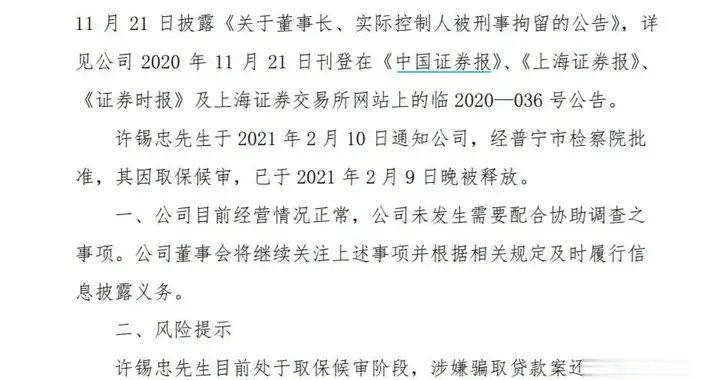oppo怎么截屏手机屏幕

文章插图
oppo截屏方法:第一种:用手同时按住“开机键”和“音量减键”,持续2-3秒钟左右,即可将需要的图片截屏出来 。
为了保护手机,我们会给手机加上漂亮外壳,在使用截图时,可能会带来不便 。
第二种:用三根手指快速“从上到下”划过屏幕,即可将需要的图片截屏出来 。
这种方法较第一种更为简便、快速 。
oppo手机怎么截屏oppo手机的截屏方法如下:
手机:OPPO R9S 。
系统:ColorOS 3.0 。
工具:音量键和电源键 。
1、在需要长截屏的界面长按手机左侧的音量加键和手机右侧的电源键,直至出现长截屏的界面为止,然后点击翻页 。

文章插图
2、如需继续截屏,点击“翻页”继续 。
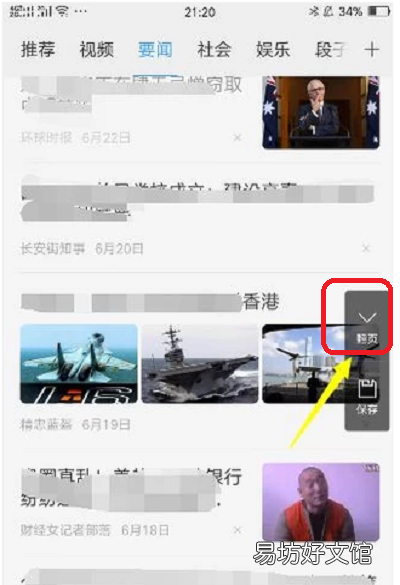
文章插图
3、截屏完成以后,点击“保存” 。

文章插图
4、然后等待手机生产长截屏的截图即可 。
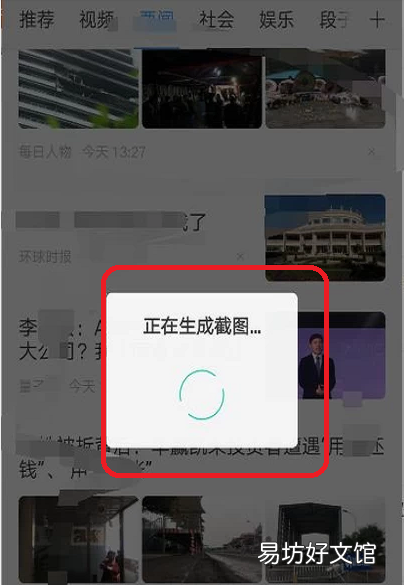
文章插图
oppo手机如何截屏图片OPPO手机有以下截屏方式
1、按键截屏:同时按下电源键+下音量键,可以实现快速截图
2、三指截屏:前往「设置>便捷辅助>手势体感」,打开三指截屏开关,即可实现三指下滑快速截屏 。
3、通过智能侧边栏截屏:滑出智能侧边栏,点击侧边栏中的截屏快捷键截屏 。
4.区域截屏:三指长按可进行区域截屏,完成截屏后点击保存,可将截屏图片保存至相册 。
5、长截屏:
a.进行上述1/2/4的任意操作后,上拉屏幕中的预览浮窗,即可进行长截屏 。(下拉屏幕中的预览浮窗,可进行截屏分享)
b.三指长按屏幕至弹出区域截屏窗口后,继续下滑并拖出屏幕外,可进入长截屏 。
oppo手机怎么截屏一、三指截屏,需要开启三指截屏功能,方法入校:
1、打开手机设置,找到“手势体感” 。
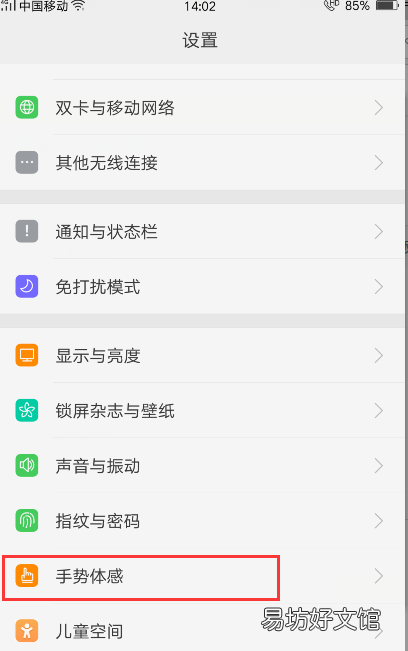
文章插图
2.点开“快捷手势”设置 。

文章插图
3、按照箭头方向开启“三指截屏”,开启之后三只手指快速上下滑动即可截取当前界面 。
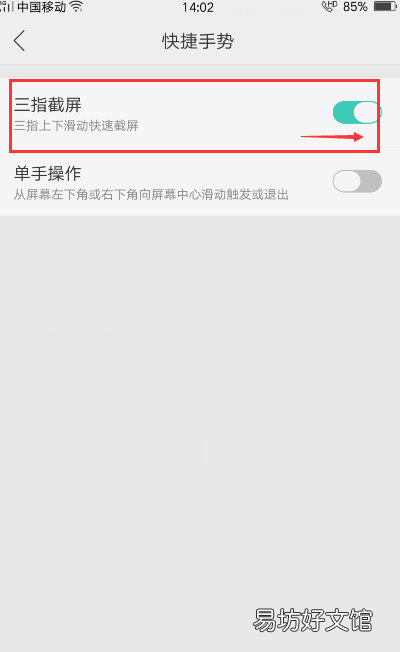
文章插图
二、组合键截屏,同时按下电源键和音量下键 。

文章插图
三、长截屏 。
1、同时按住上音量键和电源键,

文章插图
2、点击屏幕的“翻页”,就可以截取多页内容,然后点“保存”就可以截取多页内容 。
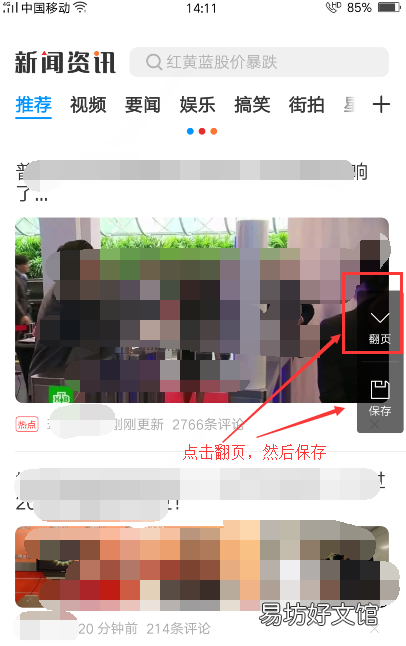
文章插图
oppo手机是怎么截屏的4种方法图片手机截屏的操作方法巧妙使用手机屏幕截图工具可以帮助我们更好地交流和分享一些有趣的东西 。
向您介绍手机屏幕截图方法:1、通过手机外壳机身(物理按键)按键截屏(1)同时按住“电源键+音量下键”1-2秒,即可截屏 。
(2)“物理按键”截屏开关按钮,即同时按住“电源键+音量下键”截屏的设置开关,该开关默认开启;关闭后,“物理按键”截屏不生效 。
设置方法:ColorOS 12及以上版本:「设置 > 系统设置 > 便捷工具 > 截屏 > “电源键+音量下键”」 。
ColorOS 11.0-11.3版本:「设置 > 便捷工具 > 截屏 > “电源键+音量下键”」 。
ColorOS 7.0-7.2版本:「设置 > 其他设置 > 截屏 > 物理按键」 。
2、三指滑动截屏(1)三指同时按压手机屏幕下滑,即可截屏 。
(2)设置方法:ColorOS 12及以上版本:「设置 > 系统设置 > 便捷工具 > 截屏 > 三指下滑」,或「设置 > 系统设置 > 手势体感 > 三指下滑截屏」 。
ColorOS 11.0-11.3版本:「设置 > 便捷工具 > 截屏 > 三指下滑」,或「设置 > 便捷工具 > 手势体感 > 三指下滑截屏」 。
ColorOS 7.0-7.2版本:「设置 > 其他设置 > 截屏 > 三指下滑」,或「设置 > 便捷辅助 > 手势体感 > 三指截屏」 。
3、控制中心截屏1、通过「控制中心」启用截屏,从顶部通知栏下滑打开控制中心,在图标列表中找到「截屏」,点击「截屏」,开启截屏功能 。
若在「控制中心」图标列表中未找到「截屏」,请尝试编辑「控制中心」图标列表项,将「截屏」添加到「控制中心」图标列表中 。
操作步骤可参考:控制中心的设置方法 。
截屏之后的新玩法1、长截屏ColorOS 7及以上版本,通过三指下滑或物理按键(同时按住“电源键+音量下键”)截屏后,「点击“预览图” > 点击下方选项“长截屏”」,或「点击“预览图”下方的选项“长截屏”/“上下箭头”图标」 ,自动长截屏或上下滑动调整截取的屏幕长度,生成长图后支持快速编辑、分享(发送)、删除等操作 。
2、区域截屏ColorOS 7及以上版本:三指长按屏幕任意区域即可进入区域截屏,进入后可通过拖动边框调整截屏区域,完成截取后可以在下方选择删除、发送、编辑、保存等操作 。
设置方法:ColorOS 12及以上版本:「设置 > 系统设置 > 便捷工具 > 截屏 > 三指长按」,或「设置 > 系统设置 > 手势体感 > 三指长按截屏」 。
ColorOS 11.0-11.3版本:「设置 > 便捷工具 > 截屏 > 三指长按」,或「设置 > 便捷工具 > 手势体感 > 三指长按截屏」 。
ColorOS 7.0-7.2版本:「设置 > 其他设置 > 截屏 > 三指长按」 。
3、自由截屏ColorOS 11及以上版本:新增自由截屏 。
通过三指下滑或物理按键(同时按住“电源键+音量下键”)截屏后,点击截图完成时的预览浮窗,点击“裁剪”选择裁剪方式,可快速灵活地裁剪当前截图的形状和大小 。
温馨提示:① 上述功能将会通过OTA升级覆盖到ColorOS 7.0-7.2版本机型,您可通过上述设置路径查看手机是否适配 。
② 涉及隐私内容,无法截屏 。
【oppo手机怎么截屏,oppo怎么截屏手机屏幕】
推荐阅读
- 血虚怎么办 如何调理
- ps制作印章的方法,ps怎么制作一个属于自己的印章图片
- 没有银行卡怎么开通微信支付
- 快手水印怎么去掉,快手怎么去掉水印设置
- 怎样收缩面部毛孔 面部毛孔怎么收缩呢
- 路由器忘记密码后怎么没有数据,路由器密码忘了连不上网怎么办
- 鱼面怎么做好吃 鱼面做好吃的方法
- 行驶证电子版12123怎么弄,电子行驶证怎么绑定车辆
- 怎么炒牛肉胡萝卜才嫩才好吃,胡萝卜炒牛肉家常做法
- 不宁腿怎么运动,不宁腿是怎么形成的